安装虚拟系统有要求吗,安装虚拟系统前的准备工作与要求
安装虚拟系统前的准备工作与要求
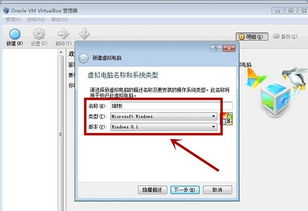
随着虚拟化技术的不断发展,越来越多的用户选择在电脑上安装虚拟系统,以实现多操作系统共存、资源隔离和实验环境搭建等目的。然而,在开始安装虚拟系统之前,了解一些基本的要求和准备工作是非常必要的。
处理器:至少双核CPU,推荐四核以上,以便更好地支持虚拟化技术。
内存:根据需要运行的虚拟系统数量和类型,至少需要4GB内存,推荐8GB以上。
硬盘:至少需要40GB的硬盘空间,用于安装虚拟系统及其相关文件。
显卡:集成显卡或独立显卡均可,但独立显卡在运行虚拟系统时性能更佳。
操作系统:Windows、macOS或Linux等主流操作系统均可。
虚拟机软件:VMware Workstation、VirtualBox、Hyper-V等主流虚拟机软件。
系统镜像:需要下载目标操作系统的镜像文件,如Windows ISO、Linux ISO等。
网络连接:确保电脑可以正常连接到互联网,以便下载虚拟机软件和系统镜像。
网络配置:根据需要,可能需要对虚拟机的网络配置进行调整,如设置桥接模式、NAT模式等。
操作系统兼容性:确保虚拟机软件和目标操作系统之间具有良好的兼容性。
虚拟机软件版本:选择合适的虚拟机软件版本,以确保功能和性能。
系统镜像完整性:下载的系统镜像文件需要确保完整性,避免因损坏导致安装失败。
安装虚拟系统的步骤与注意事项

在了解完安装虚拟系统的要求后,接下来我们将介绍具体的安装步骤和注意事项。
以下是在Windows系统上使用VMware Workstation安装虚拟系统的基本步骤:
下载并安装VMware Workstation软件。
下载目标操作系统的镜像文件。
打开VMware Workstation,选择“新建虚拟机”。
选择“自定义(高级)配置”。
选择虚拟机硬件兼容性,如VMware Tools版本。
选择操作系统类型和版本。
选择安装方式,如使用ISO镜像文件。
设置虚拟机名称、位置和磁盘大小。
配置虚拟机网络和硬件设置。
启动虚拟机并开始安装操作系统。
在安装虚拟系统时,以下注意事项需要特别注意:
确保虚拟机软件和操作系统镜像文件下载完整,避免因损坏导致安装失败。
在安装过程中,根据提示进行操作,避免误操作导致安装失败。
安装完成后,根据需要安装必要的驱动程序和软件。
定期备份虚拟机,以防数据丢失。
